Cài đặt Proxy server là một trung tâm cài đặt các proxy .Mà các proxy này nằm giữa máy tính của bạn và tài nguyên internet (bộ đệm) mà bạn đang truy nhập . Dữ liệu mà bạn yêu cầu đến proxy trước , rồi sau đó nó mới truyền dữ liệu cho bạn và ngược lại
Xem thêm >>>Proxy Server là gì ?
Thiết lập dịch vụ proxy server theo yêu cầu :
- Cài đặt chương trình ISA 2004 trên máy ISA
- Không cho phép máy client đi internet thông qua kĩ thuật NAT
- hiệu chỉnh các trang web được cho phép truy cập
- bật tính năng proxy server
- tạo Rule cho phép các máy bên trong được truy cập internet
- thiết lập cache ISA Server
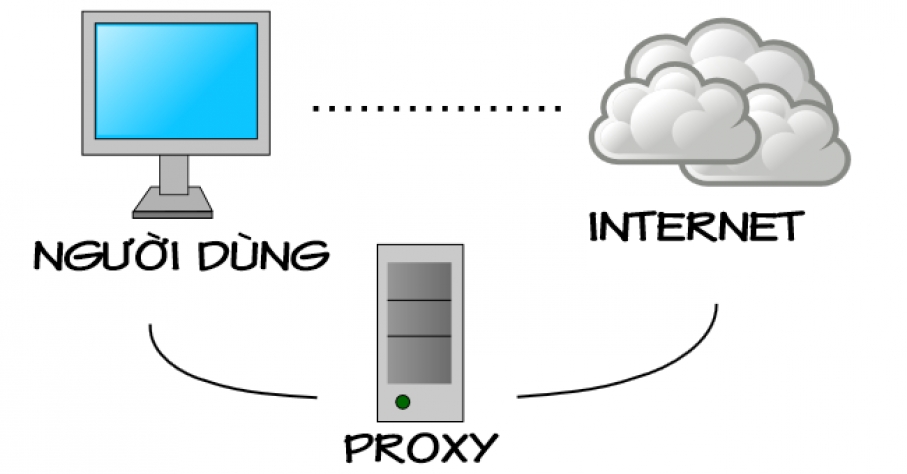
Hướng dẫn cấu hình và cài đặt proxy server truy cập được mạng
1. Nếu sử dụng Firefox thì thực hiện các bước sau: (Firefox tiếng Anh tương tự như tiếng Việt).
Đầu tiên click chọn Công cụ (Tools), sau đó chọn Tùy chọn (Options) như hình dưới đây:

Sau đó sẽ xuất hiện cửa sổ:

Click vào chọn Nâng cao (Advanced), chọn thẻ Mạng (Network) sau đó click chọn Thiết lập… (Settings…), thì bảng sau sẽ xuất hiện:

Click chọn vào nút Cấu hình proxy thủ công (Manual proxy configuration) và nhập thao tác như sau:
a. Nhập vào ô Proxy HTTP (HTTP Proxy) địa chỉ:
+ Đối với GVCB: proxy1.utb.edu.vn hoặc proxy2.utb.edu.vn
+ Đối với sinh viên: proxy2.utb.edu.vn
b. Nhập vào ô Cổng (Port) là: 8080
c. Check vào ô Dùng máy chủ proxy này cho mọi giao thức (Use this proxy server for all protocol)
d. Nhập vào ô Không dùng Proxy cho (No Proxy for) nội dung là: *.utb.edu.vn
Cuối cùng chọn nút OK liên tiếp để hoàn tất việc thiết lập.
2. Nếu sử dụng Internet Explorer thì thực hiện các bước sau
Ban đầu click chọn Tools, sau đó click vào Internet Options như hình dưới đây:

Cửa sổ sau sẽ xuất hiện:

Click chọn Connections, sau đó click chọn LAN settings, thì sẽ xuất hiện bảng sau:

Check vào ô Use a proxy server for your LAN… và thực hiện các thao tác sau:
a. Nhập địa chỉ tại ô Address:
+ Đối với GVCB: proxy1.utb.edu.vn hoặc proxy2.utb.edu.vn
+ Đối với sinh viên: proxy2.utb.edu.vn
b. Nhập số hiệu cổng Proxy tại ô Port là: 8080
c. Check vào Bypass proxy server for local addresses
d. Click chọn nút Advanced để nhập nội dung cần bypass là: *.utb.edu.vn tại ô Do not use proxy server …

Cuối cùng chọn nút OK liên tiếp để hoàn tất thiết lập.
3. Nếu sử dụng Chrome thì thực hiện các bước sau:

Click theo hướng dẫn, sau đó click vào Cài đặt, cửa sổ sau sẽ xuất hiện:

Click vào Hiển thị cài đặt nâng cao, tiếp tục kéo thanh trượt xuống dưới, sau đó click vào Thay đổi thiết lập proxy…

Hiện ra bảng sau:

Click chọn Connections, sau đó click chọn LAN settings
Chúc các bạn cài đặt proxy server thành công !
Từ khóa tìm kiếm :
- hướng dẫn cài đặt proxy server
- cài đặt proxy để vào facebook
- thay doi proxy chrome
- cài đặt proxy để vào mạng
- mã proxy việt nam
- cách cài đặt proxy
- cài đặt proxy cho điện thoại
- cài đặt proxy trên android
- thay đổi proxy không vào được mạng
- cài đặt proxy server cho win 7
- cài đặt máy chủ proxy
- cài đặt proxy server
- cách cài đặt máy chủ proxy cho google chrome
- lỗi cài đặt máy chủ proxy
- cách cài đặt proxy server
- cách cài đặt máy chủ proxy
- cài đặt và cấu hình proxy server
Máy chủ Việt Nam – Máy chủ Dell PowerEdge – Máy chủ HPe ProLiant – Máy trạm HPe
